โหมดการกู้คืนของ WordPress: มันคืออะไรและจะใช้อย่างไรเพื่อแก้ไขเว็บไซต์ของคุณ
เผยแพร่แล้ว: 2021-09-08คุณลองเยี่ยมชมไซต์ WordPress ของคุณเพียงเพื่อให้ได้รับข้อความว่า "มีข้อผิดพลาดร้ายแรงในเว็บไซต์นี้ โปรดตรวจสอบกล่องจดหมายของผู้ดูแลระบบไซต์ของคุณเพื่อดูคำแนะนำ”? หากเป็นเช่นนั้น เว็บไซต์ของคุณอาจอยู่ในโหมดการกู้คืนของ WordPress
โหมดการกู้คืนเป็นคุณลักษณะหลักของ WordPress ที่ช่วยคุณแก้ไขปัญหาร้ายแรงในไซต์ของคุณ หากไซต์ของคุณอยู่ในโหมดนี้ สองสิ่งจะเกิดขึ้น:
- ส่วนหน้าของไซต์ของคุณจะแสดงข้อความแสดงข้อผิดพลาดด้านบน
- คุณควรได้รับอีเมลที่มีหัวเรื่อง ว่า “[ชื่อเว็บไซต์ของคุณ] เว็บไซต์ของคุณกำลังประสบปัญหาทางเทคนิค”
แล้วคุณจะทำอย่างไร? โหมดการกู้คืนทำงานอย่างไรและคุณจะทำให้ไซต์ของคุณทำงานอีกครั้งได้อย่างไร
นั่นคือหัวข้อของโพสต์นี้ เราจะครอบคลุมทุกสิ่งที่คุณจำเป็นต้องรู้เกี่ยวกับหัวข้อนี้ รวมถึงสิ่งต่อไปนี้:
- โหมดการกู้คืนของ WordPress คืออะไรและช่วยคุณได้อย่างไร
- วิธีเข้าถึงโหมดการกู้คืน WordPress
- วิธีแก้ไขปัญหาและทำให้ไซต์ของคุณทำงานได้อีกครั้ง
พร้อมที่จะเริ่มต้นหรือยัง มาแก้ไขเว็บไซต์ของคุณกันเถอะ!
โหมดการกู้คืน WordPress คืออะไร?
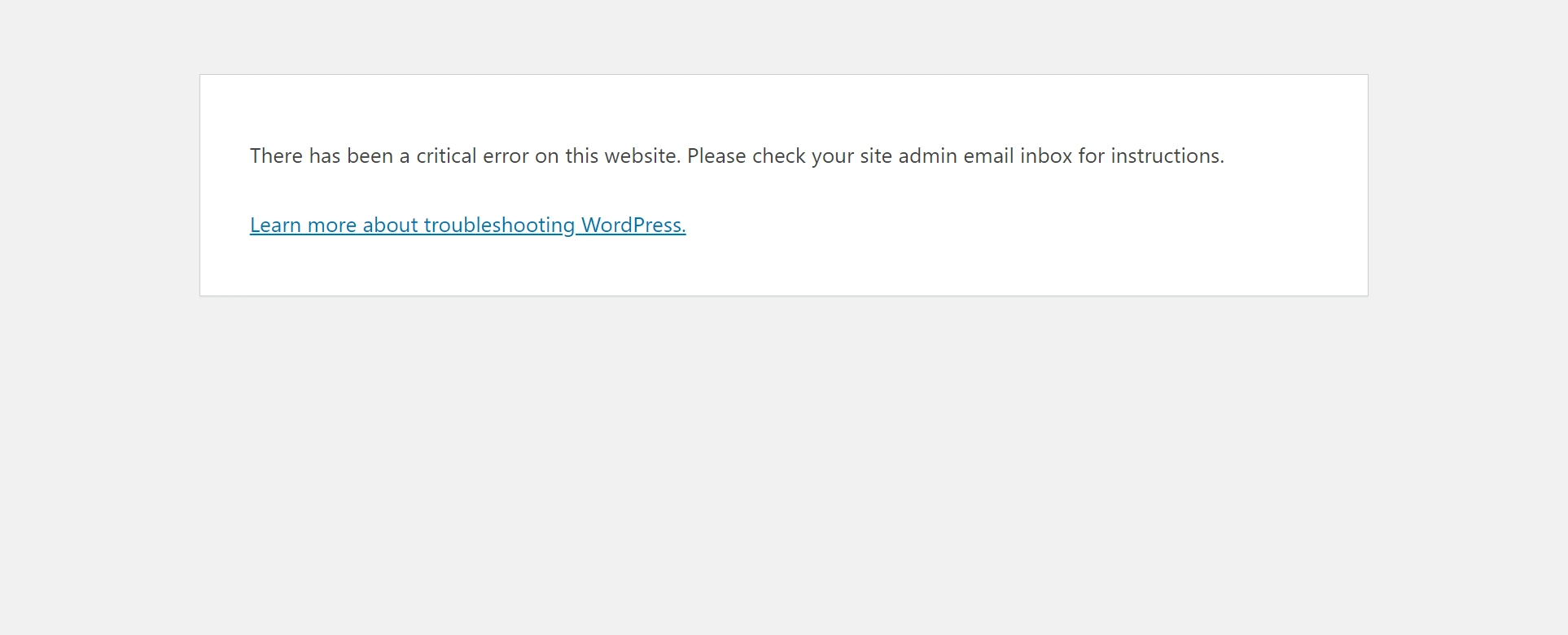
โหมดการกู้คืนของ WordPress เป็นคุณสมบัติหลักที่เปิดตัวโดยเป็นส่วนหนึ่งของ WordPress 5.2 ซึ่งเปิดตัวในเดือนพฤษภาคม 2019
โดยสรุป มีจุดมุ่งหมายเพื่อให้คุณแก้ไขข้อผิดพลาดร้ายแรงในเว็บไซต์ของคุณได้ง่ายขึ้น ซึ่งอาจทำให้เกิดปัญหา เช่น หน้าจอสีขาวของ WordPress หรือข้อผิดพลาด Parse/Syntax
แทนที่จะปล่อยให้เกิดข้อผิดพลาดร้ายแรง WordPress จะเรียกใช้โหมดการกู้คืนโดยอัตโนมัติ
เมื่อไซต์ของคุณอยู่ในโหมดการกู้คืน คุณจะยังคงสามารถเข้าถึงแดชบอร์ด WordPress แบ็กเอนด์ได้โดยใช้ลิงก์พิเศษ ซึ่งจะทำให้คุณสามารถแก้ไขปัญหาได้
หากไม่มีโหมดการกู้คืน ไซต์ทั้งหมดของคุณจะหยุดทำงานในสถานการณ์ข้อผิดพลาดร้ายแรงส่วนใหญ่ ( ทั้งส่วนหน้าและส่วนหลัง ) ซึ่งหมายความว่าคุณจะต้องเชื่อมต่อกับเซิร์ฟเวอร์ของคุณผ่าน FTP เพื่อแก้ไขปัญหา
ไม่สนุกเลย! ไว้วางใจเรา – โหมดการกู้คืนทำให้สิ่งต่างๆ ง่ายขึ้นมาก
ปัญหาอะไรทำให้เกิดโหมดการกู้คืน WordPress?
โหมดการกู้คืนของ WordPress จะทริกเกอร์โดยอัตโนมัติ ซึ่งไม่ใช่สิ่งที่คุณจะเปิดใช้งานด้วยตนเอง
นั่นอาจทำให้คุณสงสัยว่าข้อผิดพลาดประเภทใดที่จะเรียกโหมดการกู้คืน
โดยทั่วไป มันจะทริกเกอร์ ( หรืออย่างน้อยก็พยายามทริกเกอร์ ) เมื่อใดก็ตามที่ WordPress ตรวจพบโค้ดใดๆ ที่จะทำลายเว็บไซต์ของคุณ
รหัสนี้อาจมาจากปลั๊กอินหรือธีมที่ผิดพลาดที่คุณได้ติดตั้งไว้ หรือหากคุณพยายามแก้ไขโค้ดที่กำหนดเองในไซต์ของคุณ ( อาจใช้ไฟล์ functions.php ของธีมลูก ) โค้ดที่เป็นปัญหาอาจมาจากการแก้ไขของคุณเอง
โหมดการกู้คืนทำอะไร?
ด้วยโหมดการกู้คืน WordPress จะทำบางสิ่งเมื่อตรวจพบข้อผิดพลาดร้ายแรงในเว็บไซต์ของคุณ:
- จะพยายาม "หยุด" โค้ดที่ทำให้เกิดปัญหาโดยอัตโนมัติ เพื่อให้คุณยังคงสามารถเข้าถึงแดชบอร์ด WordPress แบ็กเอนด์ได้ ตัวอย่างเช่น หากโค้ดที่มีปัญหาอยู่ในปลั๊กอินบางตัว WordPress จะหยุดปลั๊กอินนั้นชั่วคราว
- คุณจะได้รับอีเมลตามที่อยู่อีเมลที่เชื่อมโยงกับบัญชีผู้ดูแลระบบของคุณ คุณสามารถใช้ลิงก์พิเศษในอีเมลนี้เพื่อเปิดแดชบอร์ดในโหมดการกู้คืน
- แทนที่จะแสดงข้อผิดพลาดพื้นฐานที่ส่วนหน้าของไซต์ของคุณ WordPress จะแสดงข้อความง่ายๆ ที่ระบุว่า "มีข้อผิดพลาดร้ายแรงในเว็บไซต์นี้"
คุณยังสามารถแก้ไขเว็บไซต์ของคุณด้วยตนเองได้หรือไม่
แม้ว่าจะเป็นเครื่องมือที่มีประโยชน์จริงๆ ในการแก้ไขข้อผิดพลาดบนไซต์ของคุณ แต่คุณไม่จำเป็นต้องใช้มันอย่างแน่นอน เคล็ดลับการแก้ปัญหา WordPress ตามปกติทั้งหมดจะยังใช้งานได้ ดังนั้นจึงเป็นไปได้ที่จะแก้ไขไซต์ของคุณโดยใช้วิธีการเหล่านั้นโดยสิ้นเชิง
หากคุณพบว่าคุณไม่สามารถเข้าถึงโหมดการกู้คืนด้วยเหตุผลบางประการหรือคุณเพียงแค่ไม่ต้องการใช้ คุณสามารถทำตามคำแนะนำในคู่มือของเราเกี่ยวกับวิธีแก้ไขหน้าจอสีขาวแห่งความตายของ WordPress เพื่อแก้ไขส่วนใหญ่/ทั้งหมด ปัญหาที่เรียกโหมดการกู้คืน
หากคุณแก้ไขไซต์ด้วยตนเอง ไซต์จะกลับไปทำงานแม้ว่าคุณจะไม่ได้เปิดโหมดการกู้คืนก็ตาม
วิธีเข้าถึงโหมดการกู้คืน WordPress
หาก WordPress ตรวจพบข้อผิดพลาดในโค้ดของเว็บไซต์ของคุณ โปรแกรมจะเรียกใช้โหมดการกู้คืนโดยอัตโนมัติ อย่างไรก็ตาม คุณไม่สามารถเข้าถึงโหมดการกู้คืนได้โดยไปที่แดชบอร์ด WordPress ตามปกติ
คุณจะต้องใช้ลิงก์โหมดการกู้คืนพิเศษเพื่อเข้าถึงโหมดการกู้คืนแทน ดูเหมือนว่านี้:
https://yoursite.com/wp-login.php?action=enter_recovery_mode&rm_token=KfHPAWSJ&rm_key=s0OG1KyTAdwk0
เมื่อ WordPress เรียกใช้โหมดการกู้คืน ระบบควรส่งอีเมลโดยอัตโนมัติไปยังที่อยู่อีเมลที่คุณใช้สำหรับบัญชีผู้ดูแลระบบของคุณ
อีเมลนี้จะรวมถึง:
- รายละเอียดเกี่ยวกับข้อผิดพลาดเฉพาะที่เกิดขึ้น
- ลิงก์ที่คุณสามารถใช้เพื่อเข้าถึงโหมดการกู้คืน
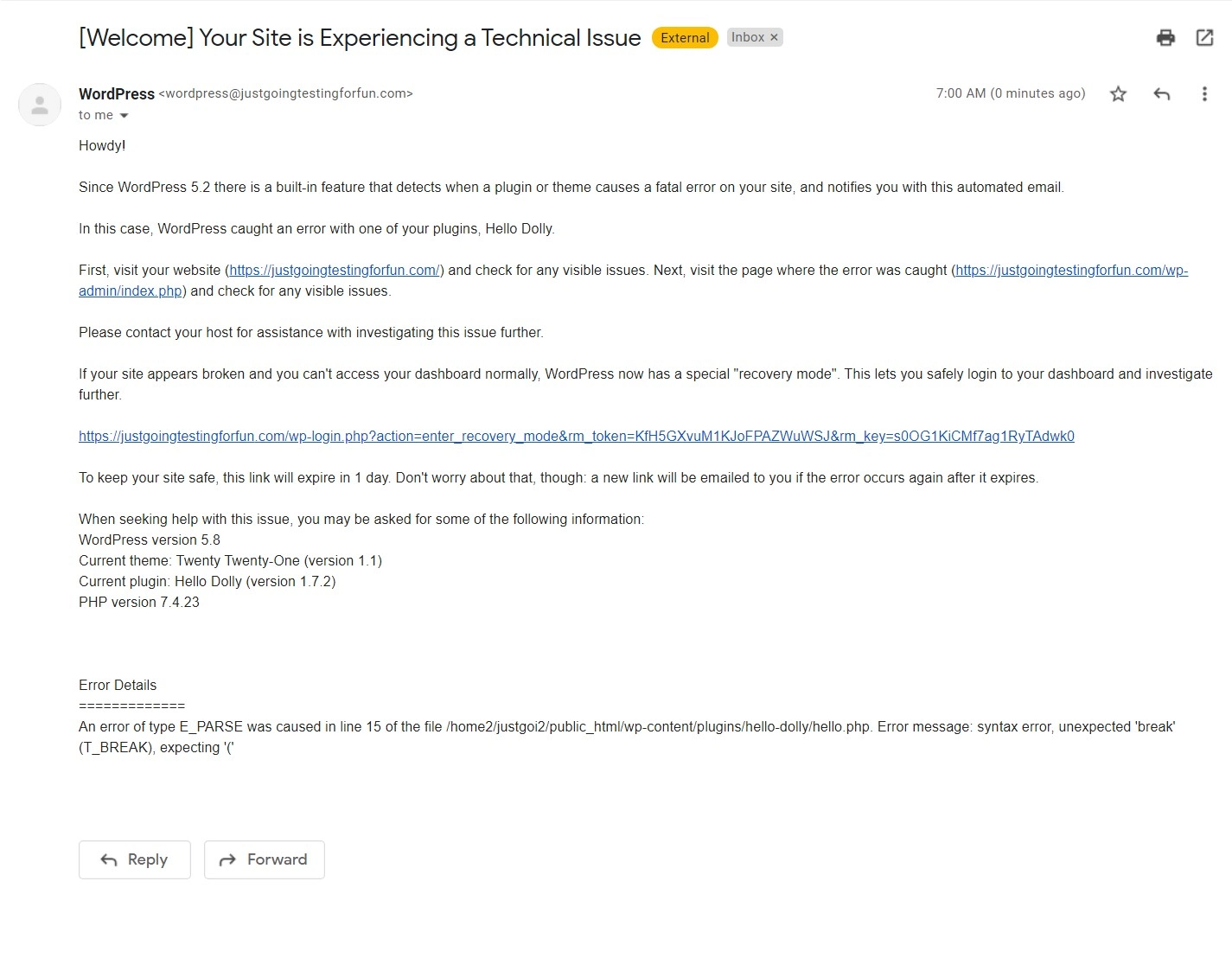
ลิงก์ใช้งานได้ 24 ชั่วโมงนับจากเวลาที่ส่งอีเมล หลังจาก 24 ชั่วโมงนั้นหมดลง WordPress จะส่งอีเมลอีกฉบับพร้อมลิงก์กู้คืนใหม่ ซึ่งใช้งานได้ตลอด 24 ชั่วโมงเช่นกัน วัฏจักรจะดำเนินต่อไปเรื่อยๆ ตราบใดที่ไซต์ของคุณอยู่ในโหมดการกู้คืน นั่นคือ คุณจะได้รับอีเมลทุกๆ 24 ชั่วโมง และอีเมลแต่ละฉบับจะมีลิงก์ที่ถูกต้องเป็นเวลา 24 ชั่วโมง
เมื่อคุณคลิกลิงก์ในอีเมล คุณจะได้รับแจ้งให้ลงชื่อเข้าใช้ WordPress โดยใช้แบบฟอร์มการเข้าสู่ระบบปกติ โดยมีข้อความแจ้งใหม่ที่ด้านบนเพิ่ม:
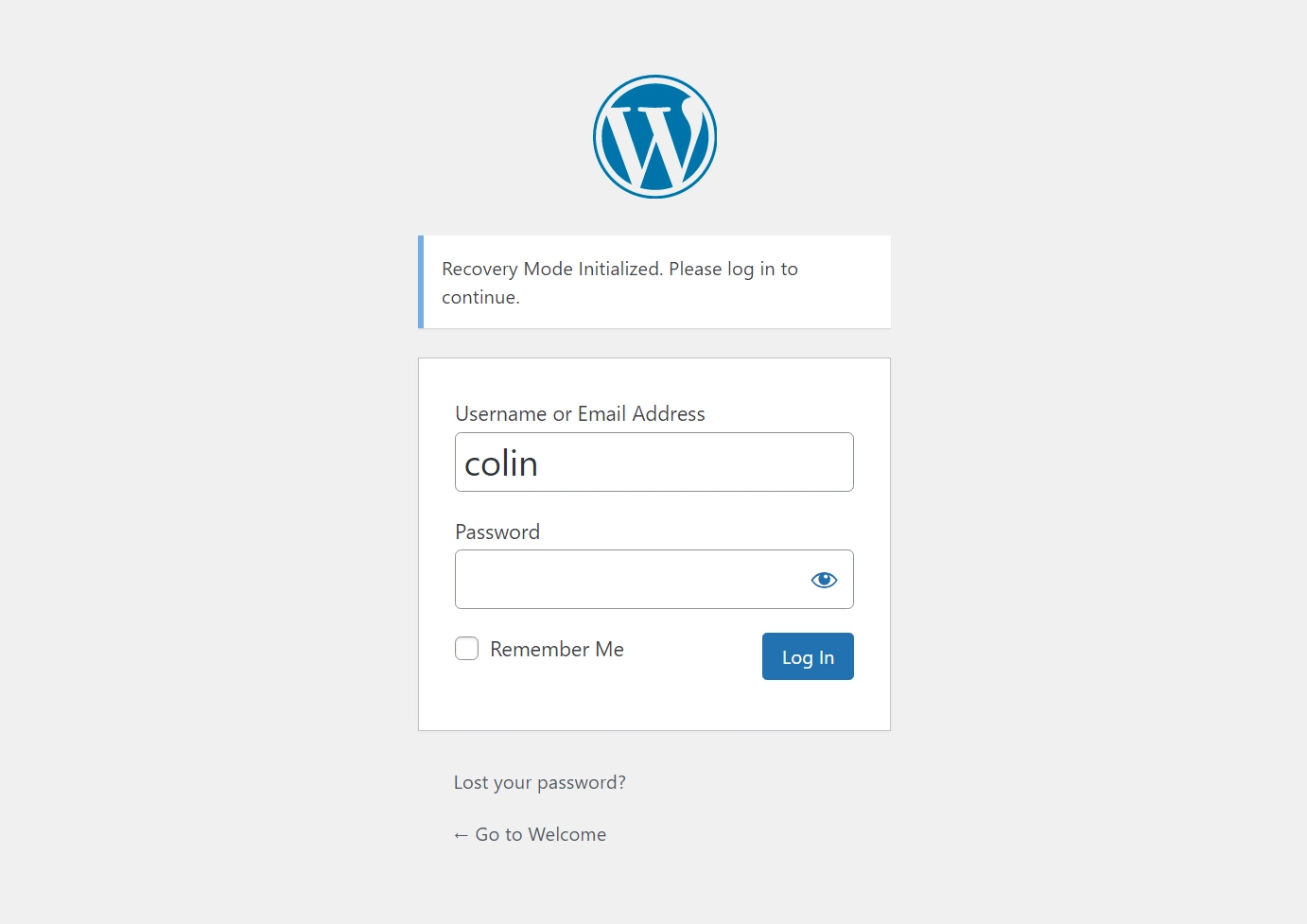
ในส่วนถัดไป เราจะพูดถึงวิธีใช้โหมดการกู้คืนของ WordPress เพื่อแก้ไขไซต์ของคุณ แต่ก่อนอื่น เรามาพูดถึงวิธีแก้ปัญหาอื่นๆ อีกสองสามวิธีในการเข้าถึงโหมดการกู้คืนของ WordPress หากคุณไม่ได้รับอีเมล

กำหนดอีเมลโหมดการกู้คืนด้วยตนเอง
หากคุณไม่มีสิทธิ์เข้าถึงอีเมลที่เชื่อมโยงกับบัญชีผู้ดูแลระบบของคุณด้วยเหตุผลบางประการ คุณสามารถกำหนดอีเมลที่ WordPress ควรส่งลิงก์ด้วยตนเองโดยแก้ไข ไฟล์ wp-config.php ของคุณ
คุณสามารถแก้ไขไฟล์นี้ได้โดยเชื่อมต่อกับเซิร์ฟเวอร์ของคุณผ่าน FTP หรือใช้บางอย่าง เช่น cPanel File Manager
เพิ่มข้อมูลโค้ดต่อไปนี้ อย่าลืมแทนที่ที่อยู่อีเมลตัวอย่างด้วยอีเมลจริงที่คุณต้องการใช้:
define( 'RECOVERY_MODE_EMAIL', '[email protected]' );
โปรดทราบว่าหากไซต์ของคุณอยู่ในโหมดการกู้คืนอยู่แล้ว WordPress จะไม่ส่งอีเมลไปยังที่อยู่นี้ในทันที คุณต้องรอจนกว่าการเปลี่ยนแปลงจะมีผลในอีเมลฉบับถัดไป อีกครั้ง WordPress ส่งอีเมลการกู้คืนทุก 24 ชั่วโมง ดังนั้นการอัปเดตอีเมลด้วยตนเองเช่นนี้อาจไม่ใช่วิธีแก้ปัญหาที่ดี หากไซต์ของคุณอยู่ในโหมดการกู้คืนอยู่แล้ว
หากคุณสร้างไซต์ไคลเอ็นต์ การทำเช่นนี้อาจมีประโยชน์เนื่องจากช่วยให้คุณได้รับอีเมลแทนไคลเอ็นต์ของคุณ (ซึ่งอาจไม่รู้ว่าจะทำอย่างไรกับพวกเขา)
URL โหมดการกู้คืน WordPress
หากคุณไม่ได้รับอีเมลที่ WordPress ส่งถึงคุณด้วยเหตุผลบางประการ อาจมีบางคนรายงานว่าสามารถเข้าถึงโหมดการกู้คืนด้วยตนเองได้โดยป้อน URL ด้านล่าง
อย่างไรก็ตาม วิธีนี้ใช้ไม่ได้ผลเมื่อฉันทดสอบ ฉันรวมไว้เพราะคนอื่นแนะนำว่าเป็นวิธีแก้ปัญหา แต่ระยะของคุณอาจแตกต่างกันที่นี่
หากคุณต้องการลอง คุณสามารถลองป้อน URL นี้เป็น URL โหมดการกู้คืนของ WordPress:
https://yoursite.com/wp-login.php?action=enter_recovery_mode
อย่าลืมแทนที่ https://yoursite.com ด้วย URL จริงของไซต์ WordPress ของคุณ
วิธีแก้ไขปัญหาที่ทำให้เกิดข้อผิดพลาด
เมื่อคุณลงชื่อเข้าใช้ไซต์ของคุณในโหมดการกู้คืน คุณจะเห็นแดชบอร์ด WordPress ปกติ แต่มีสองส่วนเพิ่มเติม:
- คุณจะเห็นตัวเลือก ออกจากโหมดการกู้คืน ใหม่บนแถบเครื่องมือ WordPress
- คุณจะเห็นประกาศของผู้ดูแลระบบที่ช่วยให้คุณเข้าใจว่าเกิดอะไรขึ้น
สำหรับตัวอย่างนี้ ประกาศของผู้ดูแลระบบบอกฉันว่ามีบางอย่างผิดปกติกับปลั๊กอินตัวใดตัวหนึ่งของฉัน - "ปลั๊กอินอย่างน้อยหนึ่งตัวไม่สามารถโหลดได้อย่างถูกต้อง"
สิ่งนี้สมเหตุสมผลเพราะฉันตั้งใจทำลายรหัสบางส่วนในปลั๊กอิน Hello Dolly!
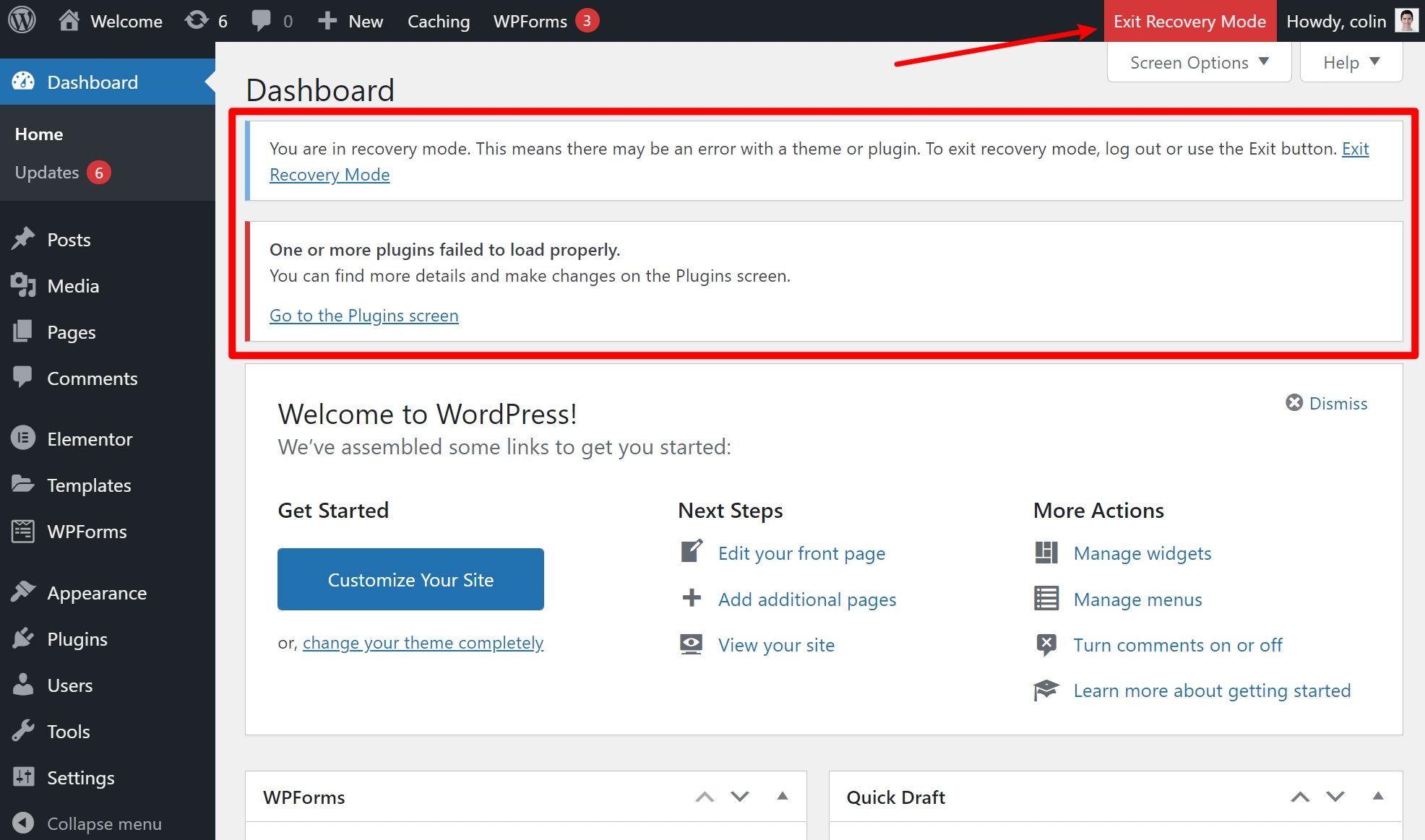
หากคุณยังไม่แน่ใจว่าปัญหาคืออะไร อีเมลที่ WordPress ส่งถึงคุณจะมีรายละเอียดเกี่ยวกับปัญหาด้วย
สำหรับปัญหาเฉพาะนี้ คุณจะต้องไปที่ส่วน ปลั๊กอิน หากปัญหาอยู่ในโค้ดของธีม ให้ไปที่ Appearance → Themes แทน
ในพื้นที่ ปลั๊กอิน WordPress จะทำเครื่องหมายเฉพาะปลั๊กอินที่ทำให้เกิดปัญหา นอกจากนี้ยังจะให้ข้อมูลเพิ่มเติมเกี่ยวกับข้อผิดพลาด ในการแก้ไขปัญหาเกี่ยวกับปลั๊กอิน คุณมีสองตัวเลือก:
- ปิดใช้งาน – คุณสามารถปิดใช้งานปลั๊กอินเพื่อให้ไซต์ของคุณทำงานได้อีกครั้ง จากนั้นคุณสามารถแทนที่ด้วยปลั๊กอินอื่นหรือติดต่อผู้พัฒนาปลั๊กอินเพื่อรับการสนับสนุนเพื่อแก้ไขปัญหา
- ดำเนิน การต่อ – คุณสามารถใช้งานปลั๊กอินต่อเพื่อให้ใช้งานได้อีกครั้ง คุณควรทำเช่นนี้ก็ต่อเมื่อคุณเข้าไปแก้ไขข้อมูลโค้ดที่เป็นปัญหาด้วยตนเอง หากคุณใช้ปลั๊กอินต่อโดยไม่ได้แก้ไขอะไรเลย คุณจะทริกเกอร์ข้อผิดพลาดอีกครั้ง
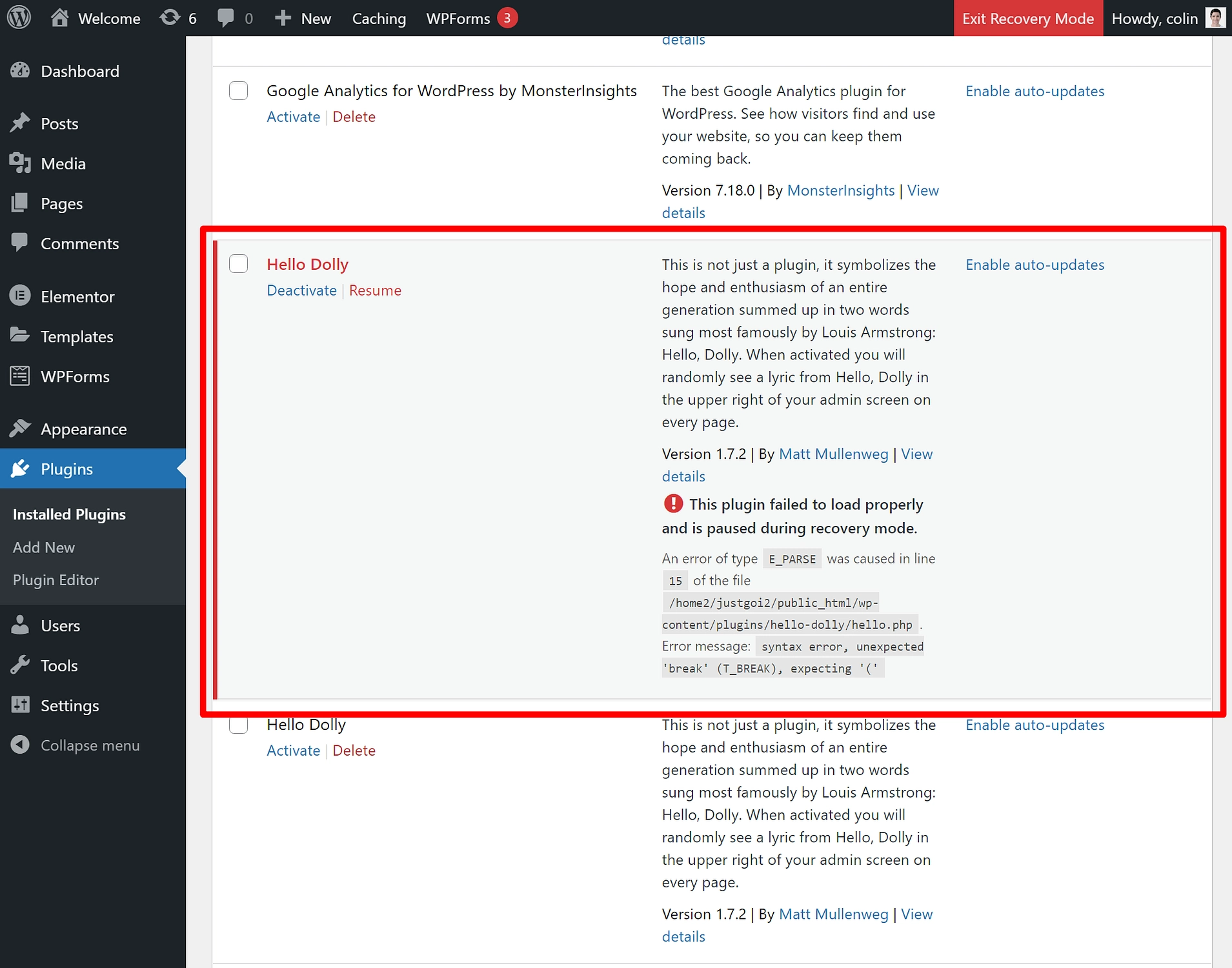
สำหรับตัวอย่างนี้ ฉันจะปิดการใช้งานปลั๊กอิน
เมื่อคุณแก้ไขปัญหาแล้ว คุณสามารถคลิกปุ่มเพื่อ ออกจากโหมดการกู้คืน และไซต์ของคุณควรเริ่มทำงานอีกครั้ง
ทำให้ไซต์ WordPress ของคุณทำงานได้อีกครั้ง!
สรุป โหมดการกู้คืนของ WordPress เป็นคุณลักษณะหลักที่มีประโยชน์ซึ่งช่วยให้คุณแก้ไขข้อผิดพลาดร้ายแรง เช่น หน้าจอสีขาวแห่งความตายของ WordPress โดยเรียกใช้โหมดการกู้คืนโดยอัตโนมัติเมื่อตรวจพบปัญหากับโค้ดของไซต์ของคุณ โดยทั่วไปแล้วจะเกิดจากปัญหาเกี่ยวกับปลั๊กอินหรือธีม
ในการแก้ไขไซต์ของคุณ คุณสามารถคลิกลิงก์พิเศษในอีเมลที่ WordPress ส่งถึงคุณ ลิงก์นี้จะช่วยให้คุณสามารถเข้าถึงแดชบอร์ด WordPress และแก้ไขปัญหาต่างๆ ได้โดยไม่จำเป็นต้องใช้ FTP หรือกลวิธีแก้ไขปัญหาขั้นสูงอื่นๆ
เมื่อคุณแก้ไขปัญหาแล้ว คุณสามารถออกจากโหมดการกู้คืนและไซต์ของคุณควรเริ่มทำงานอีกครั้ง
หากคุณไม่สามารถเข้าถึงโหมดการกู้คืนของ WordPress ได้ด้วยเหตุผลบางประการ คุณยังคงสามารถแก้ไขไซต์ของคุณได้ – คุณจะไม่สามารถทำได้จากแดชบอร์ดของ WordPress สำหรับเคล็ดลับการแก้ปัญหาบางอย่างที่ทำงานโดยไม่มีโหมดการกู้คืน โปรดดูคำแนะนำเกี่ยวกับวิธีแก้ไขหน้าจอสีขาวแห่งความตายของ WordPress
เรายังมีคำแนะนำทั่วไปเกี่ยวกับการแก้ไขปัญหา WordPress และการแก้ไขข้อผิดพลาดทั่วไปของ WordPress
คุณยังมีคำถามเกี่ยวกับวิธีการแก้ไขไซต์ของคุณหรือไม่? แจ้งให้เราทราบในความคิดเห็น!
